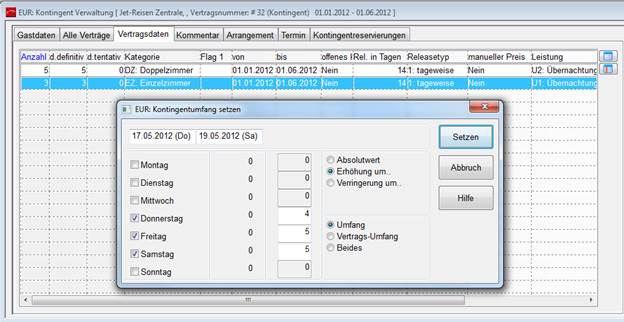
Über das Kontextmenü können Sie den Dialog Kontingentumfang setzen aufrufen. Damit können Sie den Kontingentumfang einer Kategorie bequem auf einen speziellen Rhythmus nach den Wochentagen einstellen.
è BEISPIEL: Sie setzen ein Kontingent für die Wintersaison so, dass das Kontingent von Montag bis Freitag 2 Zimmer umfasst, am Wochenende jedoch keines.
Wählen Sie den Zeitraum für den dieser Umfang gelten soll in den Datumsfeldern und markieren Sie die Wochentage, an denen die Anzahl der Zimmer von der „normalen“ Anzahl abweicht. Geben Sie den gewünschten Umfang ein und wählen Sie ob dieser Wert der Absolutwert der benötigten Zimmer darstellt oder ob es sich bei der Anzahl um eine Erhöhung oder Verringerung des „normalen“ Umfanges handelt.
Sie können weiterhin auswählen, ob sich mit dieser Änderung „nur“ die zur Verfügung stehende Zimmerzahl ändern soll und/oder ob sich die vertraglich zugesicherte Anzahl ändern soll.
è BEISPIEL 1: Aus Erfahrung wissen Sie, dass der Kunde so gut wie nie Zimmer am Wochenende bucht. Deshalb verringern Sie lediglich den Umfag des Kontigentes, damit diese Zimmer für den weiteren Verkauf verfügbar sind. Das Recht des Kunden auf diese Zimmer bleibt jedoch unangetastet.
è BEISPIEL 2: Der Kunde benötigt generell nur während der Woche Zimmer und dies wird vertraglich so vereinbart. Mit der Option Beides können Sie sowohl die vertragliche Verfügbarkeit als auch die Hotelverfügbarkeit in einem Schritt bequem anpassen.
Bestätigen Sie die Eingabe durch den Button Setzen.
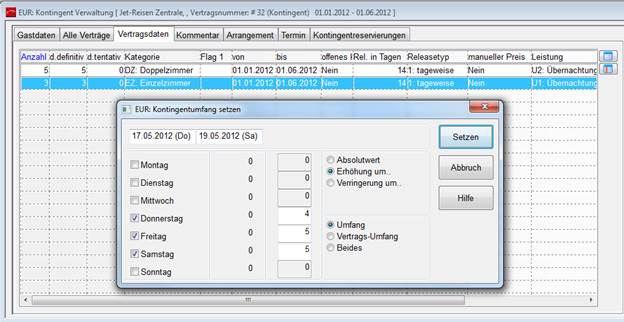
Abbildung 16: Kontingentumfang setzen
Der Kontingentumfang kann täglich angepasst werden, zum Beispiel über den Kontingentplan. Der Kontingentumfang wird bei Ablauf des Programms Kontingent freigeben nicht gelöscht, sondern diese Information bleibt erhalten und wird im Kontingentplan und im Report Kontingent- bzw. Gruppenbelegung angezeigt.
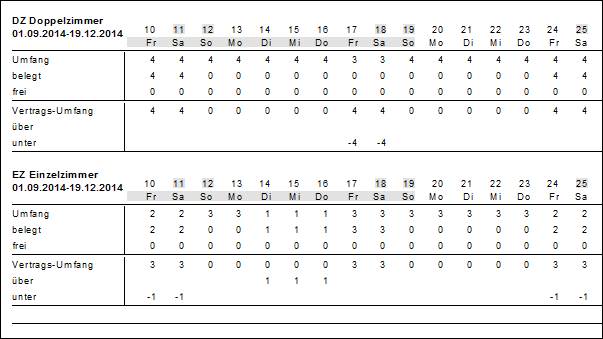
Abbildung 10: Auszug Report Kontingentbelegung